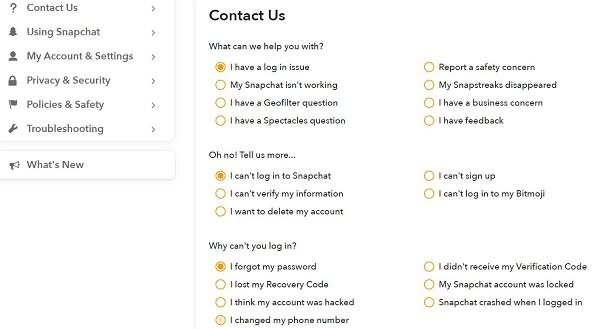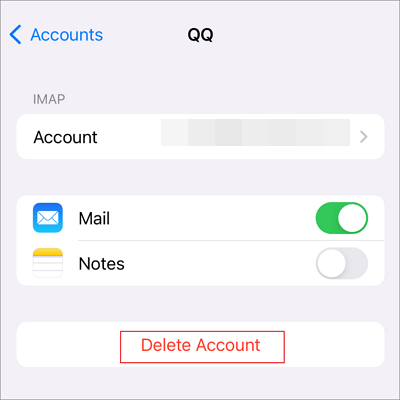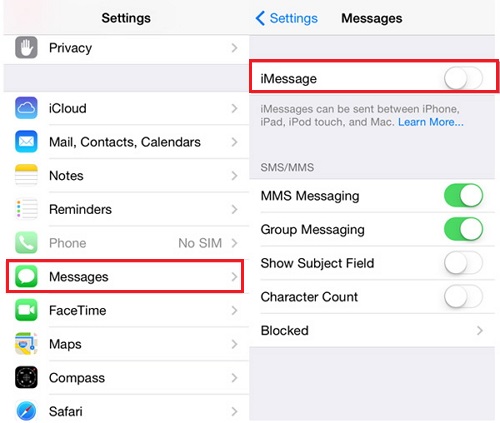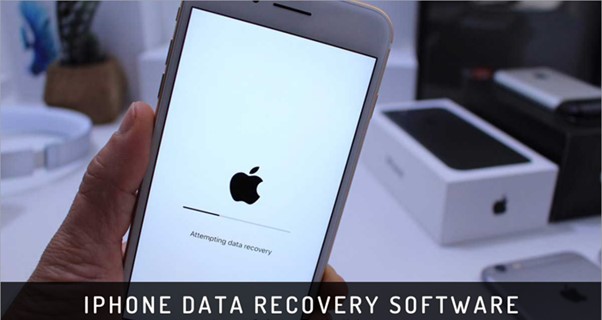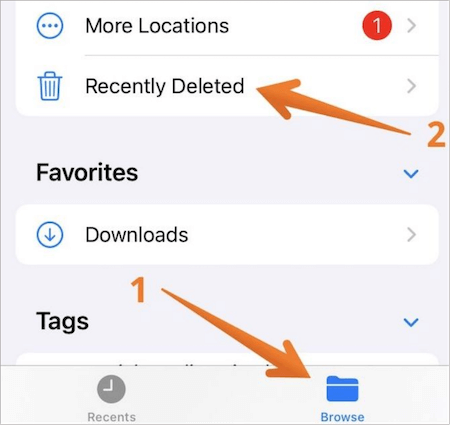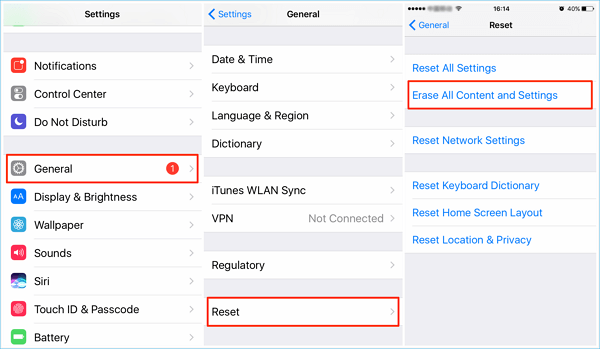Sommaire
Hier, mon ami a supprimé presque tout l'historique des appels sur mon iPhone 5S par accident, s'il y a une chance pour moi de récupérer gratuitement l'historique des appels supprimés sur iPhone?
Récupérer l'historique des appels perdus à partir du fichier de sauvegarde d'iTunes
En fait, ne vous inquiétez pas lorsque vous avez rencontré ce problème. Si vous avez synchronisé votre iPhone avec iTunes, vous pouvez récupérer l'histoire des appels supprimés à partir de votre sauvegarde d'iTunes qui contient les informations des appels manqués, les appels entrants et les appels sortants, c'est très facile. Juste un clic droit (ou Ctrl-clic) sur votre téléphone dans iTunes sous Périphériques et choisissez "Récupérer à partir de sauvegarde". Puis l'historique d'appels retourne bientôt sur votre iPhone. Cette solution est proposée dans le site officiel d'Apple. Vous pouvez l'essayer gratuitement.
Comment récupérer l'historique des appels supprimés sur iPhone gratuitement sans sauvegarde
Bien sûr, si vous n'avez pas des fichiers de sauvegarde, vous pouvez également utiliser un logiciel professionnel de récupération de l'histoire des appels sur iPhone pour récupérer l'historique des appels perdus. EaseUS MobiSaver Free est un logiciel de récupération de données sur iPhone fiable et convivial qui est spécialement conçu pour les utilisateurs d'iPhone pour récupérer gratuitement les données supprimées et perdues de l'iPhone/iPad/iPod touch. Télécharger EaseUS MobiSaver Free et suivre le guide pas-à-pas pour récupérer l'historique des appels supprimés avec ce logiciel gratuit de récupération de l'historique des appels sur iPhone.
Tutoriel de vidéo pour récupérer l'historique des appels sur iPhone gratuitement
Étape 1. Lancez EaseUS MobiSaver et connecter l'iPhone avec PC
Choisissez votre iPhone dans le mode "Récupérer à partir d'appareils iOS" et cliquez sur le bouton "Commencer".
NOTE: Si votre appareil iOS est iPhone 3GS, iPhone4, iPad 1, iPod touch 4, EaseUS MobiSaver vous guidera dans le mode d'analyse par le tutoriel de vidéo.
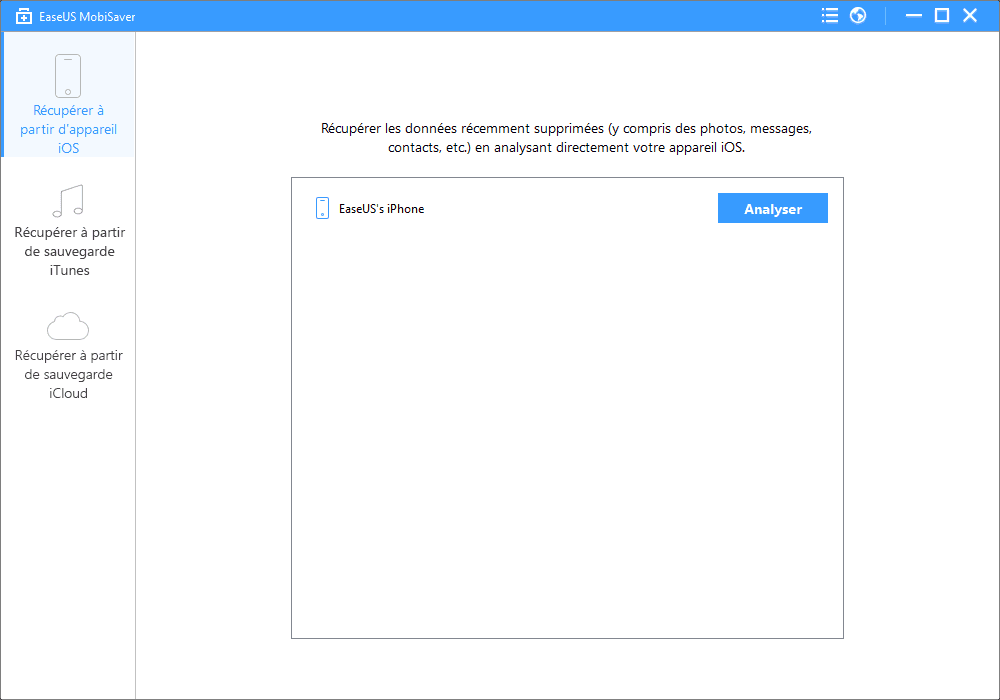
Étape 2. Analyser l'iPhone pour trouver tout l'historique des appels supprimés
Attendez patiemment jusqu'à ce que l'application recherche et affiche l'historique de vos appels supprimés après avoir fini le scan de l'iPhone. Il peut prendre un certain temps, tout dépend du nombre de fichiers sur votre appareil.
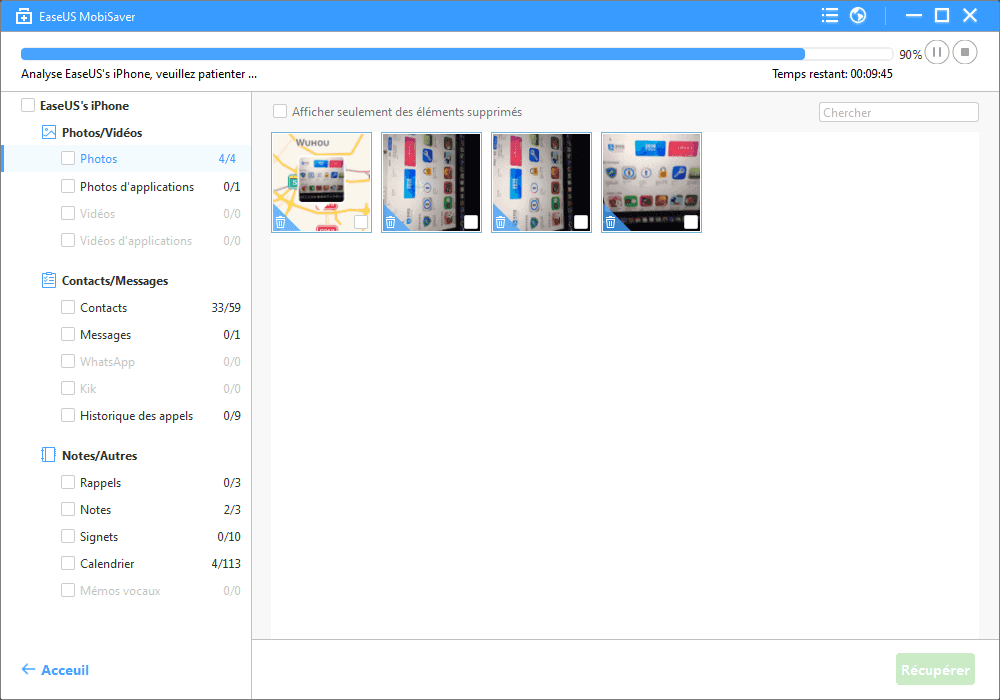
Étape 3. Prévisualiser et récupérer l'historique des appels supprimés sur iPhone
Cliquez sur "Historique des appels" sur le côté gauche pour avoir un aperçu de tout l'historique des fichiers d'appel un par un.
Marquez les fichiers que vous souhaitez et cliquez sur le bouton "Récupérer" pour tout récupérer.
Spécifiez un dossier sur l'ordinateur pour enregistrer toute l'historique des appels retrouvés

Suivez les 3 étapes, vous pouvez récupérer gratuitement l'historique des appels perdus rapidement. En outre, le logiciel de récupération de données sur iPhone vous permet également de récupérer des photos, vidéos, contacts, messages, calendrier et notes.
NB: Pour éviter l'écrasement de données, veuillez ne pas synchroniser votre iPhone avec iTunes avant de récupérer complètement vos fichiers perdus. Par ailleurs, vous pouvez aussi récupérer des iMessages supprimés sur iPhone?
Cette page vous a-t-elle aidé ?
Mise à jour par Nathalie
Nathalie est une rédactrice chez EaseUS depuis mars 2015. Elle est passionée d'informatique, ses articles parlent surtout de récupération et de sauvegarde de données, elle aime aussi faire des vidéos! Si vous avez des propositions d'articles à elle soumettre, vous pouvez lui contacter par Facebook ou Twitter, à bientôt!
Articles liés
-
Boîte grise sur les photos iPhone | Comment corriger les boîtes grises sur les photos iPhone/Android
![author icon]() Nathalie/13/10/2025
Nathalie/13/10/2025 -
Comment restaurer/déverrouiller iPhone désactivé sans iTunes
![author icon]() Nathalie/13/10/2025
Nathalie/13/10/2025 -
Récupérer les fichiers supprimés sur l'iPhone avec/sans sauvegarde
![author icon]() Nathalie/13/10/2025
Nathalie/13/10/2025 -
Comment récupérer les données d'un iPhone mort
![author icon]() Lionel/06/11/2025
Lionel/06/11/2025
EaseUS MobiSaver

Logiciel de Récupération de Données iOS
Retrouvez vos photos, vidéos, contacts et plus encore, quelle que soit la cause de la perte, sur iPhone, iPad et iPod.
En savoir plus →